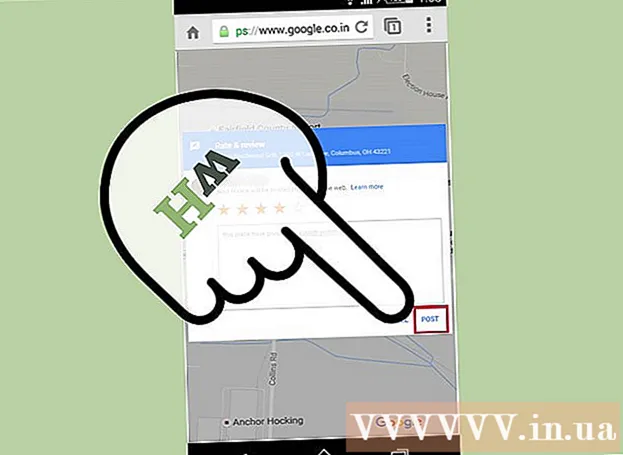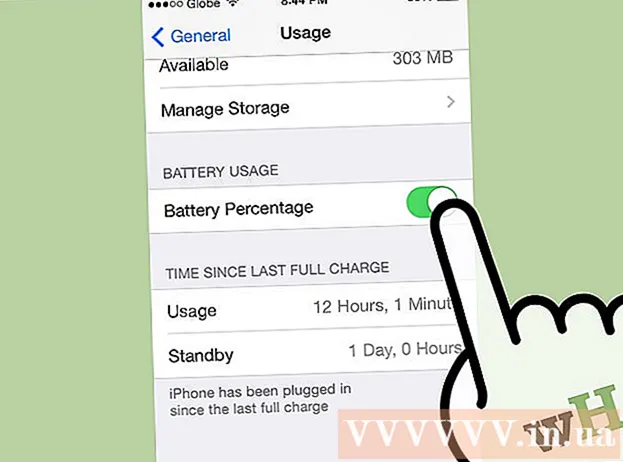May -Akda:
John Stephens
Petsa Ng Paglikha:
1 Enero 2021
I -Update Ang Petsa:
1 Hulyo 2024

Nilalaman
Ang "IR blaster" ay isang infrared sensor. Karamihan sa mga remote control ay gumagamit ng infrared upang makipag-ugnay sa mga aparato sa entertainment sa bahay tulad ng mga TV, audio receiver at DVD player. Ang ilang mga modelo ng Android ay mayroong built-in na IR blaster, at hangga't mayroon kang tamang app, maaari mong gamitin ang iyong telepono o tablet upang makontrol ang TV at iba pang mga aparato. Itinuturo sa iyo ng wikiHow na ito kung paano gawing isang virtual remote control ang iyong infrared Android phone o tablet.
Mga hakbang
Kailangan mong tiyakin na ang telepono ay may isang IR blaster. Ang pinakamadaling paraan upang malaman ay ang pagsasaliksik ng mga pagtutukoy ng modelo ng telepono (o ang pangalan ng modelo na may keyword na "IR blaster") at magsaliksik. Napakakaunting mga Android phone ngayon ay mayroong isang infrared sensor, ngunit mahahanap mo ang tampok na ito sa ilang mga modelo.
- Ang mga modernong modelo ng HTC at Samsung ay wala nang built-in na mga infrared sensor, ngunit karaniwang mahahanap mo sila sa mga mas bagong modelo na inilabas ng Huawei, Honor at Xiaomi.
- Maaari mo ring suriin sa manu-manong aparato (kung mayroon man).

I-install ang IR Universal Remote app kung ang aparato ay wala pa. Bago mag-download ng isang bagong app, suriin ang drawer ng app upang makita kung mayroong magagamit na built-in na infrared / remote control app. Kung hindi mo pa nagagawa, maaari kang pumunta sa Google Play Store upang pumili sa pagitan ng iba't ibang mga libre / bayad na app na may kontrol sa bahay ng mga video o audio device. Ang ilan sa mga tanyag at kritikal na pagpipilian na kinikilala ay ang CodeMatics Universal TV Remote Control at AnyMote Universal Remote + WiFi Smart Home Control mula sa Color Tiger. Maaaring kailanganin mong subukan ang ilang iba't ibang mga app bago mo makita ang isa na pinakamahusay na gumagana.- Hindi lahat ng infrared application ay isang unibersal na remote control app. Ang ilang mga pagpipilian ay tumutukoy lamang sa tatak. Kailangan mong maingat na basahin ang paglalarawan ng app bago mag-download.

Buksan ang infrared remote control app. Maaari kang mag-click Buksan (Buksan) upang ilunsad ang app sa Play Store, o i-tap ang icon ng app sa drawer ng app.
Piliin ang IR blaster kapag na-prompt. Hihilingin sa iyo ng app na piliin ang IR blaster sa unang paglulunsad. Sundin ang mga tagubilin sa screen upang pumili at magbigay ng naaangkop na mga pahintulot.

Piliin ang modelo na nais mong kontrolin. Karamihan sa mga app ay mayroong isang listahan ng mga suportadong video at audio device na mapagpipilian. Magpatuloy upang piliin muna ang pangalan ng gumawa at pagkatapos ang modelo ng produkto.- Depende sa application, maaaring hilingin sa iyo na magpasok ng isang unibersal na code para sa aparato. Mahahanap namin ang mga code na ito sa online sa pamamagitan ng pagpasok ng pangalan ng modelo at ang keyword na "remote control code". Maaari mo ring bisitahin ang isang pahina tulad ng https://codesforuniversalremotes.com upang mahanap ang code.
- Ang TV, DVD / Blu-Ray player, sound receiver, atbp ay maaaring kontrolin ng infrared sensor.
Sundin ang mga tagubilin sa screen upang i-set up ang aparato. Matapos mong piliin ang modelo, magpapakita ang screen ng ilang mga tagubilin para sa pag-link ng aparato sa application. Ang mga hakbang ay magkakaiba depende sa app at aparato. Kapag nakumpleto ang pag-set up, magagamit mo ang iyong Android phone upang makontrol ito.
- Pinapayagan kami ng ilang mga application na magdagdag ng higit pang mga aparato. Kung ang app ay libre, ang bilang ng mga aparato na maaari mong idagdag ay limitado.
Ituro ang infrared sensor patungo sa aparato na nais mong kontrolin, ang IR blaster ay pinakamahusay na gagana kapag hinawakan mo nang maayos ang iyong telepono / tablet. Sa karamihan ng mga kaso, ang IR blaster ay karaniwang matatagpuan sa tuktok ng aparato. Kailangan mo lamang ituro ang aparato sa napiling produkto at pindutin ang mga pindutan sa Android screen upang makontrol.
Suriin ang mga kontrol. Una, subukang pindutin ang power button upang i-on / i-off ang aparato, pagkatapos ay magsagawa ng iba pang mga operasyon. Ang virtual na remote sa app ay mayroon ding magkatulad (o katulad) na mga tampok tulad ng aktwal na remote ng aparato. anunsyo